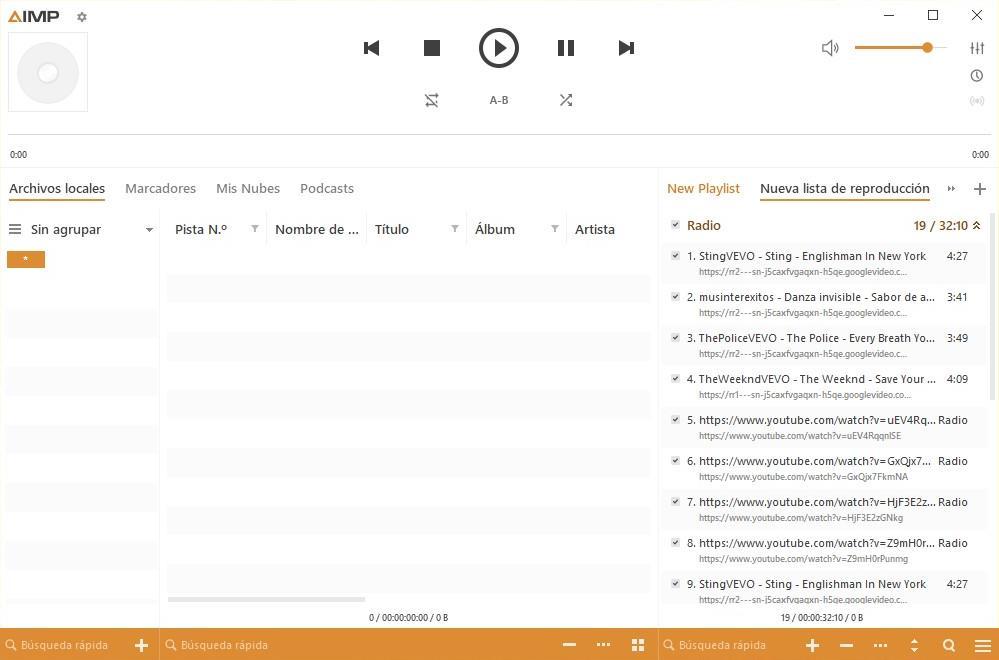サブスクリプションは、多くの開発者がアプリケーションの開発を維持するための通常の手段になりました。 ただし、場合によっては、毎月含まれる新しいコンテンツにアクセスするために、サブスクリプションが世界中ですべての意味を持ちます (音楽、ビデオ ゲーム、映画、シリーズ)。 私たちの経済が私たちが支払うことを許可しない場合 Spotifyは サブスクリプション、 無料版を使用する必要はありません アプリケーションを使用すると、コンピューターにコンテンツをダウンロードしなくても独自のプレイリストを作成できるため、非常に多くの広告が表示されます。
最も簡単な解決策は、 プレイリスト YouTube そのプラットフォームで作成できます。 ただし、Spotify の無料版の広告に悩まされたくない場合は、YouTube の非常に多数の広告が表示されることになるため、これは最良の選択肢ではありません。 最も実現可能な解決策は、YouTube プレイリストを作成できるアプリケーションを使用することです。 この意味で、このタスクを実行するための最良のアプリケーションは VLC マルチプラットフォーム プレーヤー。
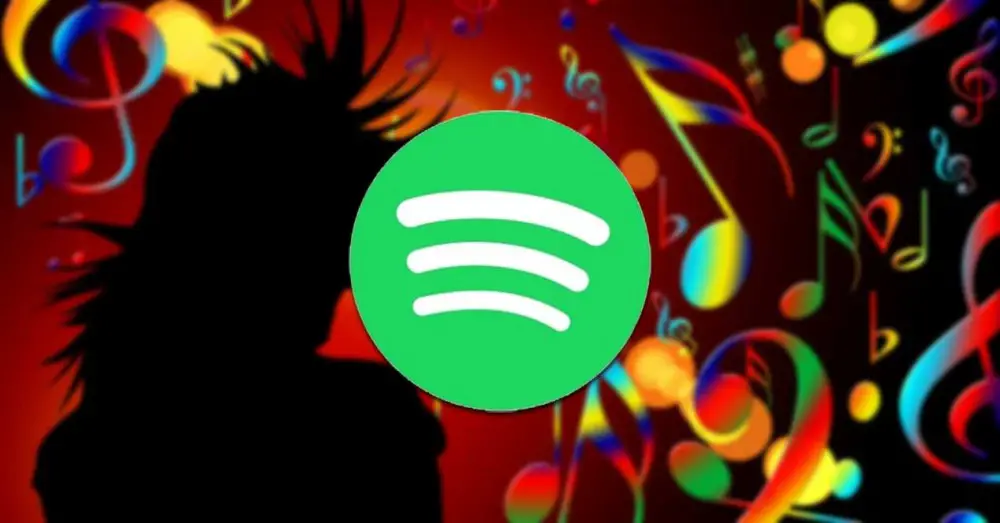
VLC で YouTube リンク リストを作成する
今日、VLC が市場で見つけることができる最高のビデオおよびオーディオ プレーヤーであり、完全に無料であることに加えて、クロスプラットフォームであり、次のような多数の追加機能を含むプレーヤーであることは誰も否定できません。ファイルのオーディオを変換し、リンクに基づいてプレイリストをダウンロードおよび作成する可能性。 この最後の機能はインターネット TV を見るのに理想的ですが、YouTube リンクを含むリストを作成するためにも使用できます。
VLC を使用して音楽プレイリストを作成するには、VLC をまだ使用していない場合、最初に次の方法でアプリケーションをダウンロードします。 . 次に、アプリを開き、 View メニュー、タップ プレイリスト . アプリケーションの右側にある空白のボックスにマウスを置き、 アドバンスを開く オプション。 次に、 ネットワーク タブをクリックし、URL ボックスに、プレイリストに追加したい YouTube ビデオのアドレスを貼り付けます。
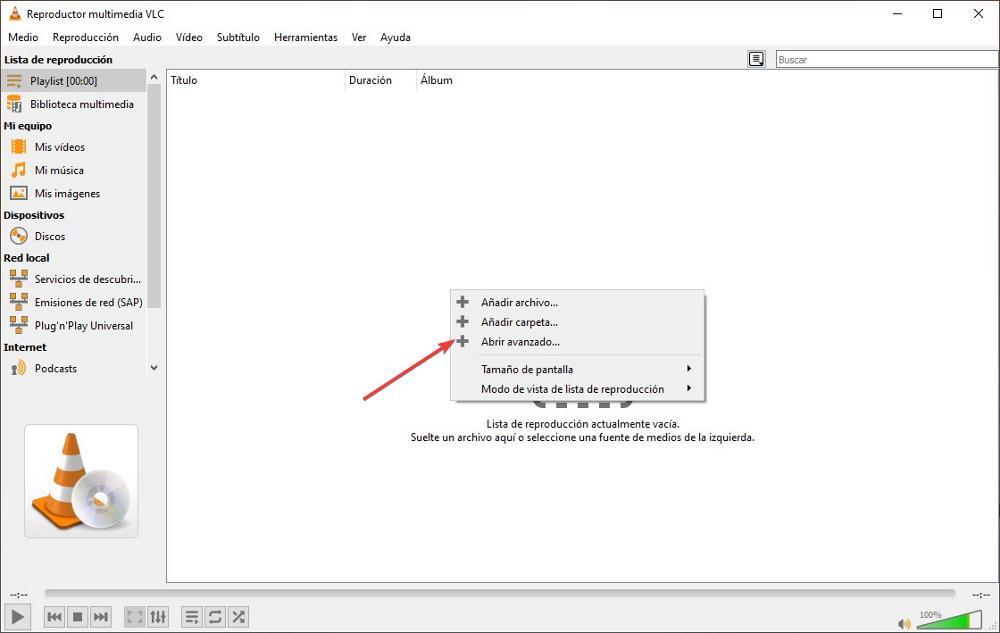
リストを作成したら、VLC が自動的に再生されるように再生を開始するだけです。 YouTube から曲名を抽出します 期間とともにリストに表示されます。 最後に、トップ メニューから [メディア] をクリックしてプレイリストを保存します。そうしないと、アプリケーションを閉じたときにコンピュータから自動的に削除されます。
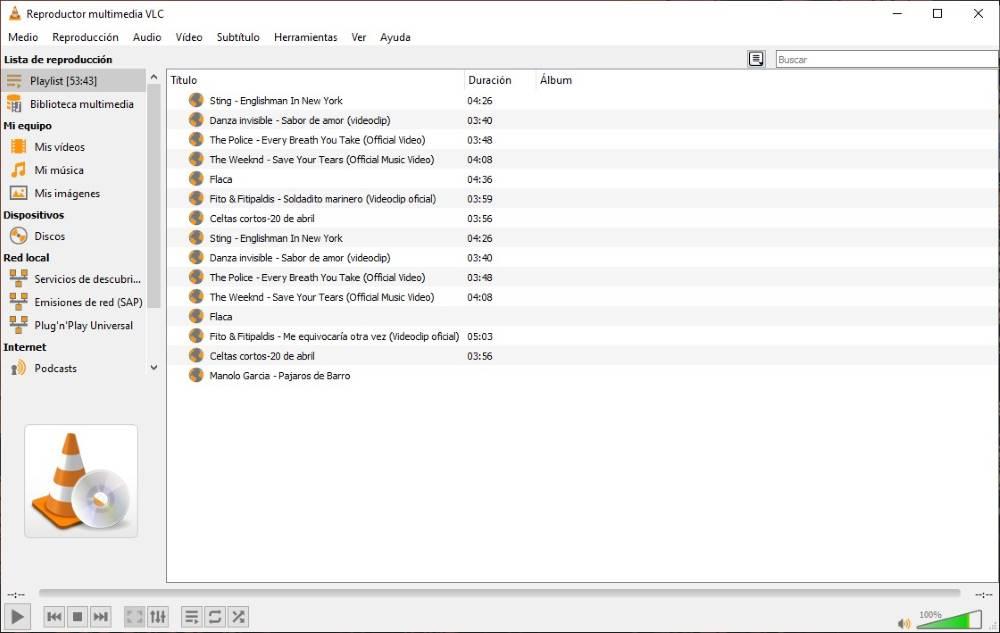
AIMP で VLC プレイリストを読む
VLC が提供する利点にもかかわらず、フォーマットがあまり好きではない場合、またはこのアプリケーションに特別な趣味がある場合は、プレイリストを聞くためにそれを使用する必要はありません。リスト (フォーマットされたプレーンテキスト)、 他のプレイヤーと互換性があります AIMPなど。 このようにして、VLC とのリンクに基づいて YouTube プレイリストを作成し、AIMP を使用してそれらをスムーズに再生できます。 残念ながら、AIMP のオプションには、YouTube リンクに基づいてプレイリストを作成できる機能が含まれていません。